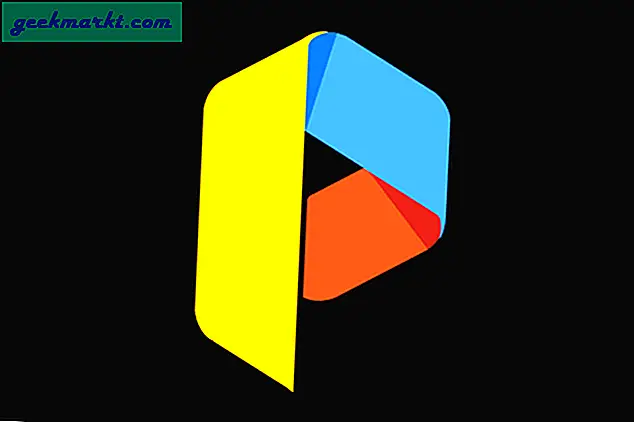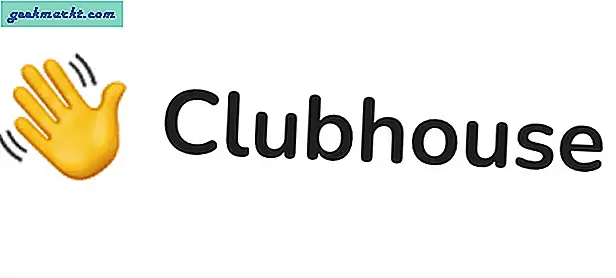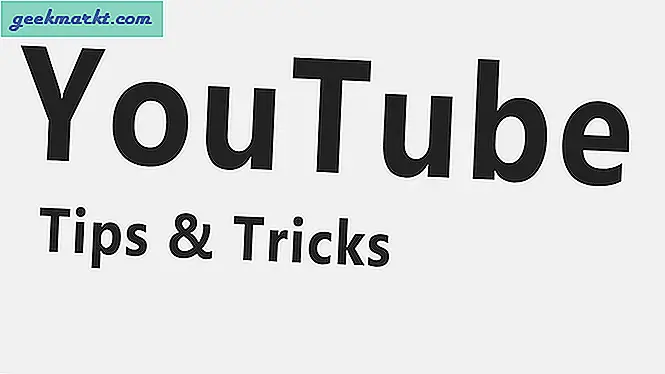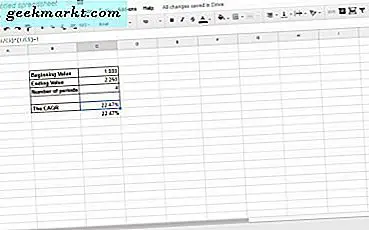
Google E-Tablolar, birçok finansal işlevi içeren web tabanlı bir uygulamadır. Bu nedenle, E-Tablolar kullanıcıları çok çeşitli yatırım e-tabloları oluşturabilir. Bileşik yıllık büyüme oranı, aksi takdirde CAGR, kullanıcıların e-tablolarına uygulama işlevleriyle veya işlevleri olmadan ekleyebileceği kullanışlı formüllerden biridir. CAGR formülü ile, birden çok zaman dilimindeki bir dizi rakam için, ortalama yıllık büyüme oranını yüzde cinsinden gösteren bir e-tablo oluşturabilirsiniz.
CAGR Formülü
Bileşik yıllık büyüme oranı formülü yatırım analizi için yaygın olarak kullanılmaktadır. E-tablolar genellikle, her bir rakam için yıllık büyüme oranını gösteren bir dizi değer için tablolar içerir. Örneğin, bir yatırım üç ayrı yılda% 23, % 11 ve% 13 oranında büyüyebilir. Ancak, yıllık ortalama yüzde artış o yıllar için ne olurdu?
Bu değerler için% 23, % 11 ve% 13'ü bir araya getirip ardından üçe bölerek ortalama yüzde bir artış bulabilirsiniz. Bu, yıllık ortalama% 15.66 büyüme anlamına gelir. Ancak, bu yatırımların bileşik etkilerini hesaba katmaz. CAGR, aynı zamanda bileşiklerin hesaba katıldığı bir ortalamadır, bu yüzden yüzde rakamları kendi formülüne dahil değildir.
CAGR formülü şöyledir: EV / BV ^ (1 / n) - 1 . EV ve BV, hücre referansları ile değiştirdiğiniz bitiş ve başlangıç değerleridir. Formüldeki n, genellikle yıl veya ay olan zaman aralıklarının sayısıdır.
E-tablolara CAGR Formülü Nasıl Eklenir?
Şimdi CAGR formülünü bir e-tabloya ekleyelim. Öncelikle, girilen sayılar için bileşik ortalama büyüme oranını döndüren bu hesap makinesine göz atın. Bu sayfada, başlangıç ve bitiş değerlerini dönem sayısıyla birlikte girersiniz. E-Tablolar'da tam olarak aynı hesap makinesini kurabilirsiniz.
Öncelikle E-Tablolar'da boş bir e-tablo açın. E-tablonun B3 hücresine 'Başlangıç Değeri' girin. B4'ü seçin ve o hücrede 'Bitiş Değeri'ni girin. B5 hücresindeki 'Dönem sayısı'nı girin ve B sütununu o satır başlığına sığdırmak için biraz genişletmeniz gerekebilir. E-tablonuz doğrudan aşağıdaki anlık görüntüdeki ile eşleşmelidir.
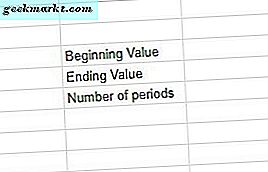
Artık CAGR formülünü e-tabloya ekleyebilirsiniz. Önce, başka bir satır başlığı olan B7 hücresinde 'CAGR' girin. C7'yi seçin ve fx çubuğu içinde tıklayın. Fx çubuğuna '= (C4 / C3) ^ (1/2) -1' girin ve Dönüş tuşuna basın. C7 hücresi, hemen altındaki anlık görüntüde gösterildiği gibi bileşik yıllık büyüme oranı formülünü içerecektir.
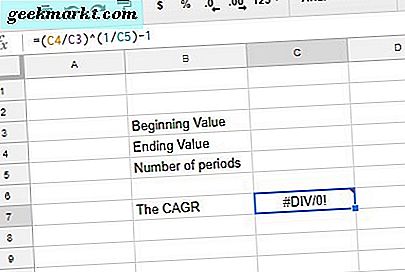
Şimdi e-tabloya bazı sayılar girme zamanı. C3 hücresinde '1, 000' girin ve C4'te '2, 250' değerini bitiş değeri olarak girin. Zaman periyotları için C4 hücresinde '4' girin.
C7 hücresi 0.2247448714 değerini döndürecektir. Bu hücreyi bir yüzdeye dönüştürmek için C7'yi seçin ve Yüzde formatı düğmesine basın. Daha sonra C7'deki bileşik yıllık büyüme oranı değeri, doğrudan aşağıda gösterildiği gibi% 22.47'ye ulaşacaktır.
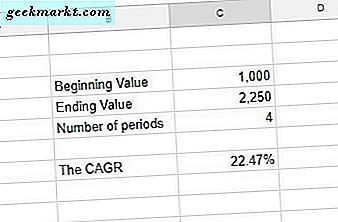
Son bir dokunuş olarak, bileşik yıllık büyüme oranı hesaplayıcısına bazı biçimlendirme ekleyin. İmleç ile B3: C7 hücre aralığını seçin ve araç çubuğundaki Kenarlıklar düğmesine basın. Hesap makinesindeki tüm hücrelere aşağıdaki gibi sınırlar eklemek için seçin.
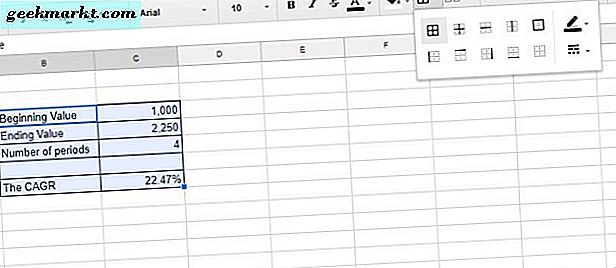
İmleci üzerlerine sürükleyerek B3: B7 hücrelerini seçin. Araç çubuğundaki Bold düğmesine basın. Bu seçenek, başlıklara kalın metin biçimlendirmesi ekler.
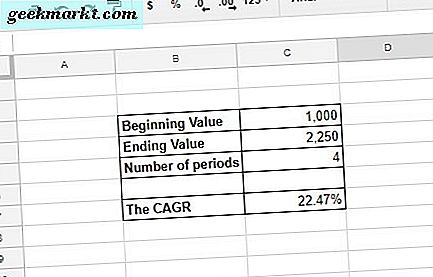
Hesap makinesinin hücrelerine renk ekleyebilirsiniz. Biçimlendirilecek hücreleri seçin ve Dolgu rengi araç çubuğu seçeneğini tıklayın. Bu, yeni renkleri seçebileceğiniz bir paleti açar.
POW Fonksiyonu
Ayrıca yıllık bileşik büyüme oranını Sheets 'POW fonksiyonu ile de hesaplayabilirsiniz. Bu işlevin sözdizimi şöyledir: POW (temel, üs) . CAGR formülü için, taban uç değer / başlangıç değeridir ve üs 1 / n'dir.
E-tablonuzdaki C8 hücresini seçin. Fx çubuğuna '= POW (C4 / C3, 1 / C5) -1' girin ve Return tuşuna basın. Hücre C8, 0.2247448714 CAGR değerini içerecektir. C7 formatını C7 için yaptığınız gibi yüzde olarak dönüştürün. POW fonksiyon hücresi, şimdi C7 ile aynı ortak yıllık büyüme oranı rakamını içerir.
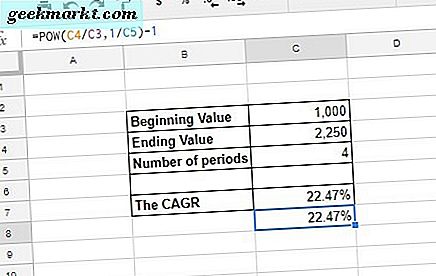
Yıllık büyüme oranı formülüne ve POW işlevine sahip E-Tablolar'da bir CAGR hesap makinesi kurabilirsiniz. RATE ve IRR, bileşik yıllık büyüme oranını da bulabileceğiniz iki başka işlevdir. CAGR formülünü Excel elektronik tablolarına eklemek için, bu Tech Junkie kılavuzunu inceleyin.